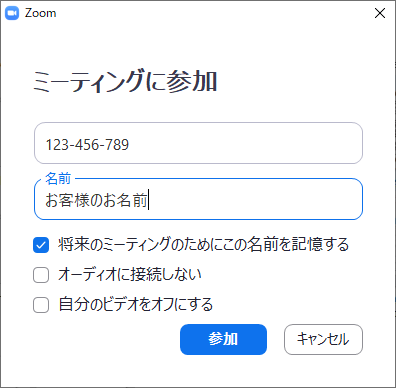アプリの設置
iPhoneをご使用のお客様
1.![]() 『App Store』をタップ(指でチョンとタッチ)します。
『App Store』をタップ(指でチョンとタッチ)します。
2.画面の下の方にある『検索』をタップします。
3.「zoom」と入力し、検索をします。
4.![]() 「ZOOM Cloud Meetings」を探し、『入手』をタップします。
「ZOOM Cloud Meetings」を探し、『入手』をタップします。
スマホをご使用のお客様
1.![]() Play ストアをタップします。
Play ストアをタップします。
2.画面の下の方にある『アプリ』をタップします。
3.「zoom」と入力し、検索をします。
4.![]() 「ZOOM Cloud Meetings」を探し、『インストール』をタップします。
「ZOOM Cloud Meetings」を探し、『インストール』をタップします。
パソコンをご使用のお客様
1.https://zoom.us/download←をクリックします。
2.新しいウインドウが開いたら、『ミーティング用Zoomクライアント』を探し、その下にある『ダウンロード』をクリックします。
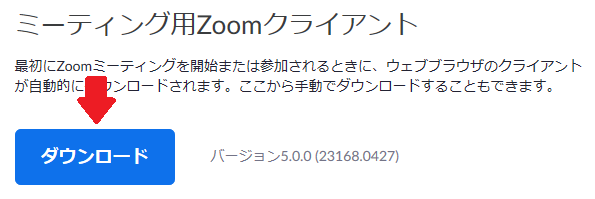
3.ウインドウの一番下に、『実行』と表示されたら、そちらをクリックします。

※下のようなものが表示された場合は、[ZoomInstaller.exe]をクリックします。
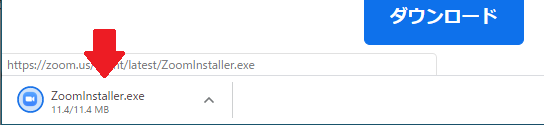
4. 下の画面が表示されたら、『実行』をクリックします。
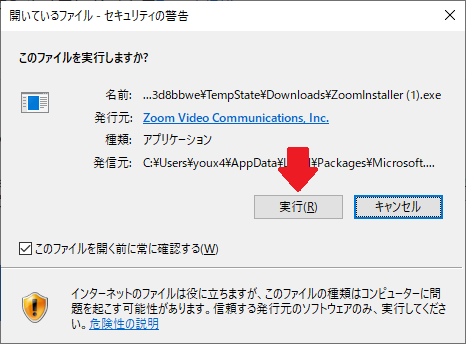
5.下の画面が表示されたら、『はい』をクリックします。
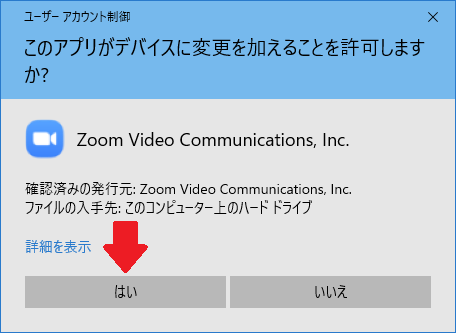
zoomでミーティングに参加
iPhone・スマホをご使用のお客様
1.![]() をタップします。
をタップします。
2.下のような画面が表示されたら、『ミーティングに参加』をタップします。
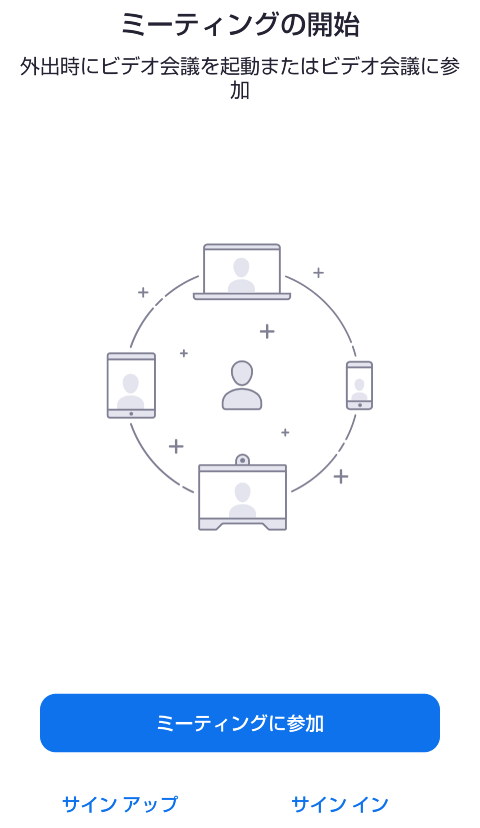
3.下のような画面が表示されたら、当社からメールなどでお知らせする 9 桁の数字を入力します。
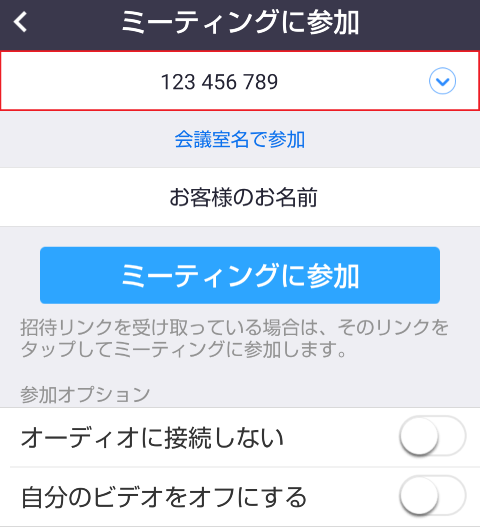
4.続いて、お客様のお名前を入力し『ミーティングに参加』をクリックします。
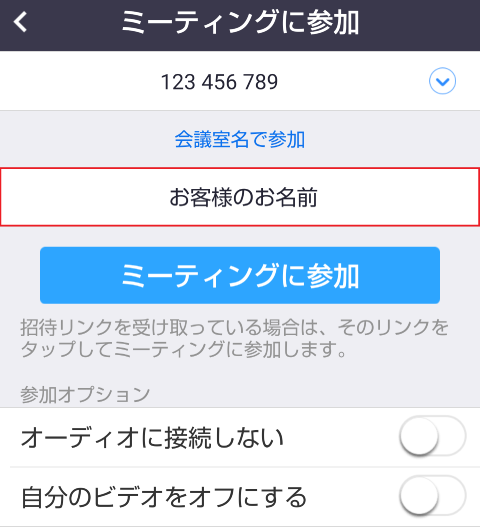
パソコンをご使用のお客様
1.デスクトップ左下の![]() スタートをクリックします。
スタートをクリックします。
2.メニュが開いたら、『Zoom』→『Start Zoom』の順にクリックします。
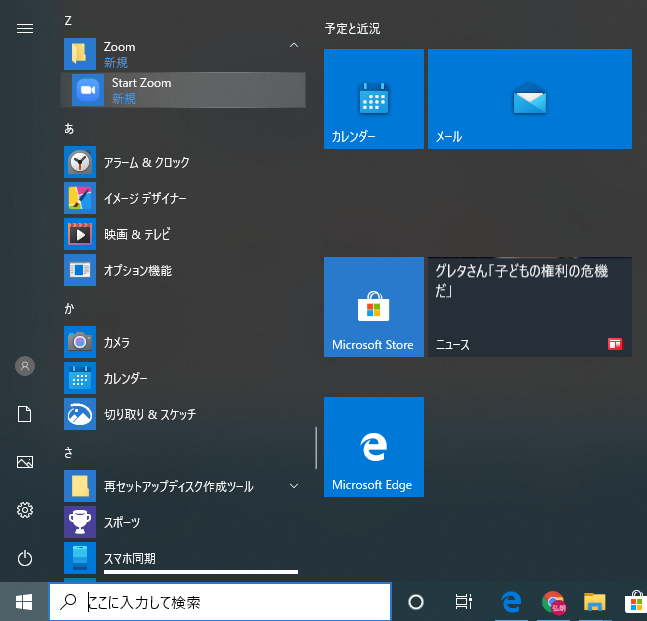
3.下のような画面が表示されたら、『ミーティングに参加』をクリックします。
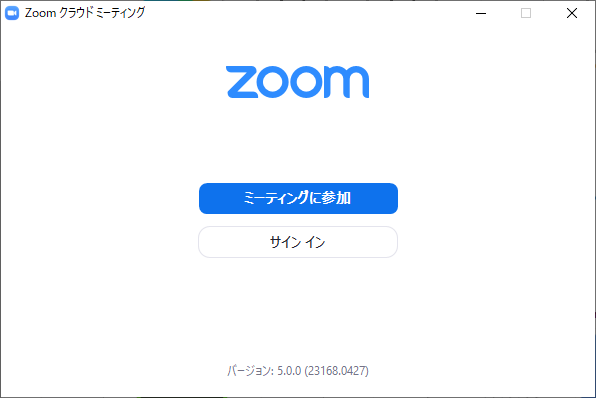
4.下のような画面が表示されたら、当社からメールなどでお知らせする 9 桁の数字を入力します。
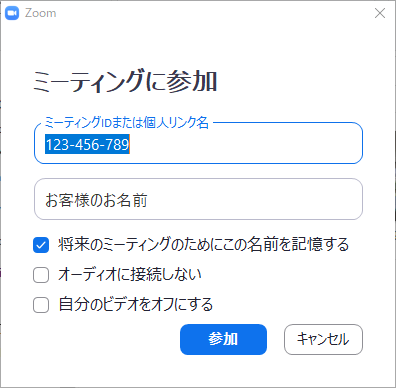
5.続いて、お客様のお名前を入力し、『参加』をクリックします。